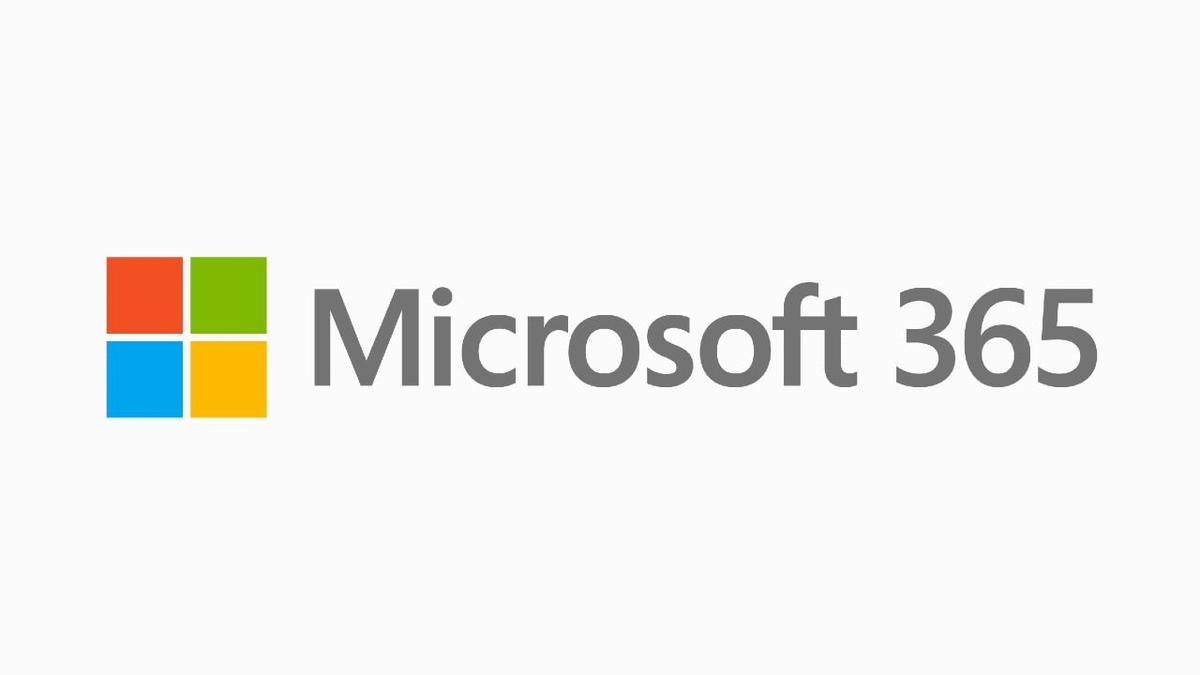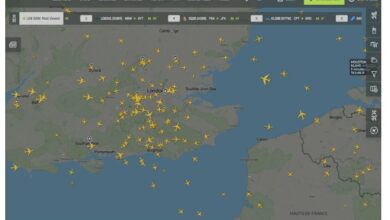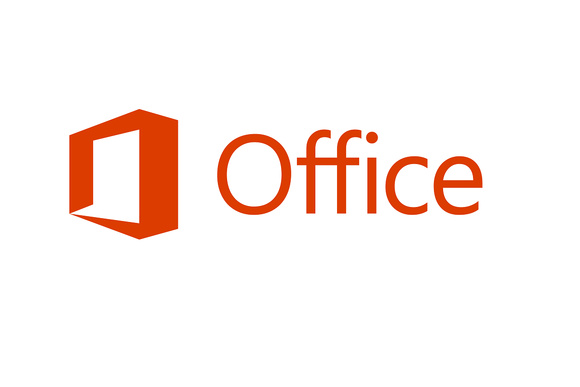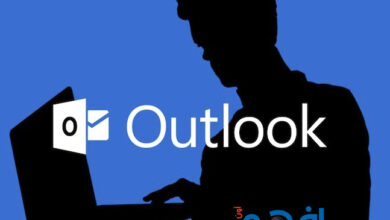ماذا أفعل إذا تم اختراق حسابي في آبل؟
هل تعتقد أن حساب Apple ID الخاص بك قد تعرض للاختراق؟ إليك كيفية استعادة السيطرة.

هويّة Apple أو ما يُعرف اختصارًا بـ Apple ID هي حساب شخصي يُستخدم للوصول إلى جميع خدمات Apple المتعددة، بما في ذلك iCloud وiTunes وApp Store وApple Music والعديد من الخدمات الأخرى.
يعتبر Apple ID مهمًا للغاية لمالكي أجهزة Apple، حيث يسمح لهم بتزامن البيانات والمحتوى عبر الأجهزة المختلفة وشراء التطبيقات والموسيقى والأفلام من متجر App Store وiTunes Store واستخدام خدمات النسخ الاحتياطي والتخزين عبر الإنترنت من iCloud.
هويتك في آبل هي بوابتك إلى نظام آبل. بالإضافة إلى منحك الوصول إلى خدمات آبل، فإنها مرتبطة أيضًا بالكثير من بياناتك الشخصية. وبالنظر إلى ذلك، إذا تم اختراق حسابك في آبل، قد تكون هناك عواقب كبيرة.
كيف يمكنك معرفة ما إذا كان حسابك في آبل قد تعرض للاختراق؟
تشتهر آبل بأمانها القوي. لذلك، إذا تم اختراق حسابك في آبل، ستتلقى إشعارًا فوريًا، سواء عبر البريد الإلكتروني أو من خلال إشعار على جهاز آبل الخاص بك.
سيشير الإشعار إلى أنه قد تم استخدام هويتك لتسجيل الدخول على جهاز جديد. بالإضافة إلى ذلك، قد تتلقى إشعارًا بأن كلمة مرورك قد تم تغييرها.
تشمل العلامات الأخرى رسائل أو رسائل بريد إلكتروني غير متوقعة لم ترسلها، أو إذا لاحظت أن آبل تقوم بتحصيل مبالغ مالية من بطاقة الائتمان الخاصة بك لمشتريات غير مصرح بها.
كما إذا حاولت تسجيل الدخول إلى حسابك في آبل واكتشفت أن كلمة المرور الخاصة بك لم تعد تعمل أو أن معلومات حسابك قد تغيرت، فمن المحتمل أن يكون ذلك علامة على تعرض حسابك في آبل للاختراق.
إذا كنت تشتبه في أن حسابك على Apple ID قد تم اختراقه، ستحتاج إلى التصرف بسرعة لمنع أي وصول غير مصرح به إلى بياناتك.

ما يجب القيام به إذا تم اختراق حسابك على Apple ID
قد يعني تعرض حسابك على Apple ID للاختراق أنك في خطر من محاولة أشخاص آخرين الوصول إلى بياناتك. إليك ما يجب عليك فعله على جهاز Mac الخاص بك إذا تم اختراق حسابك على Apple ID.
قم بتغيير كلمة المرور
إذا كنت تشتبه في أن حسابك على Apple ID قد استهدفه هاكر، جرّب تسجيل الدخول إلى حسابك.
بشكل عام، أحد أول ما سيقوم به الهاكر هو محاولة تغيير كلمة مرور حسابك ليقوم بإقفالك. ونظرًا لذلك، فإن أفضل طريقة للتأكد مما إذا كان حسابك على Apple ID قد تم اختراقه هي عن طريق محاولة تسجيل الدخول.
إذا وجدت أن لديك وصولًا إلى حسابك، مما يعني أن الهاكر قد لم يصل إلى مرحلة تغيير كلمة المرور بعد، ستحتاج إلى تغيير كلمة المرور.
لتغيير كلمة المرور على جهاز Mac،
انقر فوق أيقونة Apple في الزاوية العلوية اليسرى من الشاشة واختر “System Settings”.
ثم، حدد اسمك (سيظهر في الجانب الأيسر). بعد ذلك، حدد “Sign-In & Security” و “Change Password”.
قبل أن تتمكن من تغيير كلمة مرور حساب Apple الخاص بك، ستطلب منك إدخال كلمة المرور التي استخدمتها لفتح قفل جهاز Mac الخاص بك.
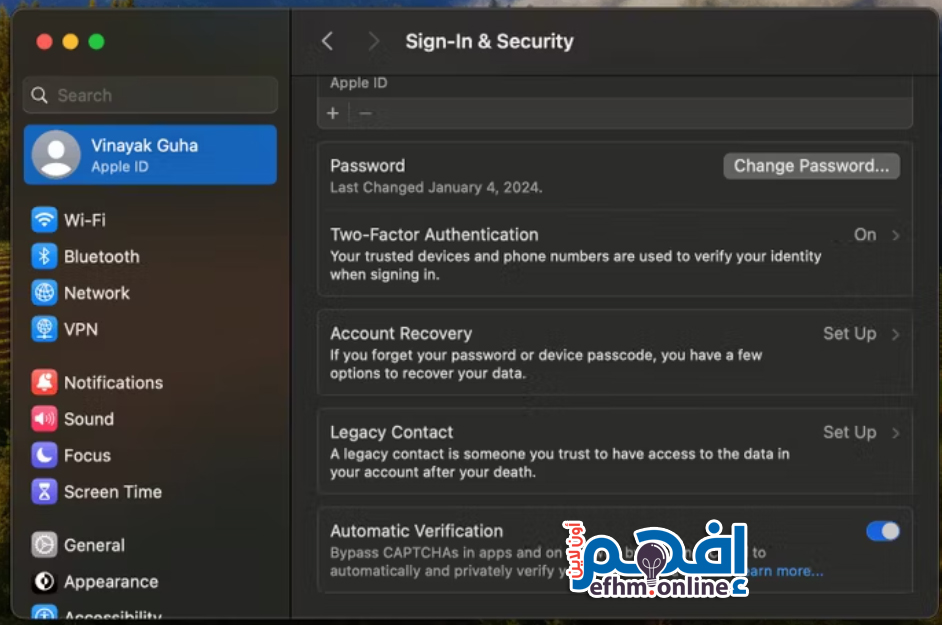
يمكنك تغيير كلمة مرور Apple ID الخاصة بك عبر الإنترنت
عن طريق زيارة appleid.apple.com من متصفح الويب. بمجرد تسجيل الدخول، انتقل إلى “Sign-In & Security” > Password on the browser.
بعد ذلك، قم بإدخال كلمة المرور الحالية (current password) بالإضافة إلى كلمة مرور جديدة (new password).
سيتعين عليك تأكيد كلمة المرور الجديدة، بعد ذلك سيتم تطبيق التغيير.
يمكنك أيضًا تغيير كلمة مرور Apple ID الخاصة بك من خلال iPhone أو iPad أو Apple Watch إذا وجدت ذلك أكثر ملاءمة.
انتقل إلى “Settings ” > “[اسمك]” > “Sign-In & Security” للقيام بذلك.
إعادة تعيين كلمة المرور
إذا تم تغيير كلمة المرور الخاصة بك بواسطة هاكر، وكنت غير قادر على تسجيل الدخول إلى حسابك على Apple، فستحتاج إلى إعادة تعيين كلمة المرور الخاصة بك.
لفعل ذلك على جهازك Mac، انتقل إلى القائمة التفاعلية للتفضيلات واختر “System Settings” انقر على اسمك، ثم انقر على “Sign-In & Security”، واختر “Change Password”
نظرًا لعدم توفرك على كلمة المرور الخاصة بك، حدد “Forgot password” واتبع التعليمات التي تظهر على الشاشة لإعادة تعيين كلمة المرور الخاصة بك.
إذا لم يكن لديك وصول إلى جهاز Mac الخاص بك أو أي جهاز آخر من Apple، سواء كان ذلك iPhone 15 أو iPad، يمكنك إعادة تعيين كلمة المرور عبر iforgot.apple.com.
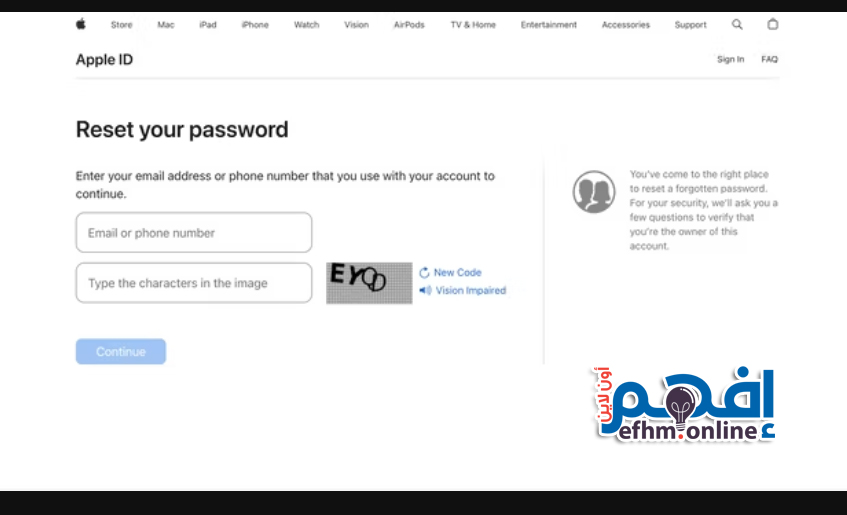
بعد أن تقوم بفتح الصفحة، أدخل عنوان بريدك الإلكتروني أو رقم الاتصال المرتبط بحسابك وأكمل عملية التحقق للمتابعة. ثم، استمر في اتباع التعليمات التي تظهر على الشاشة.
استخدم استعادة الحساب (Account Recovery)
إذا كنت غير قادر على تغيير أو إعادة تعيين كلمة المرور، يمكنك لا تزال الوصول إلى Apple ID الخاص بك من خلال عملية استرداد الحساب.
ومع ذلك، من المحتمل أن تستغرق العملية بضعة أيام؛ يساعد هذا التأخير آبل في التأكد من أن الشخص الذي يحاول استعادة الوصول إلى حسابه هو حقًا أنت.
إذا قمت بإعداد جهة اتصال لاستعادة الحساب، فقد تكون قادرًا على مساعدتك في استعادة الوصول إلى حسابك.
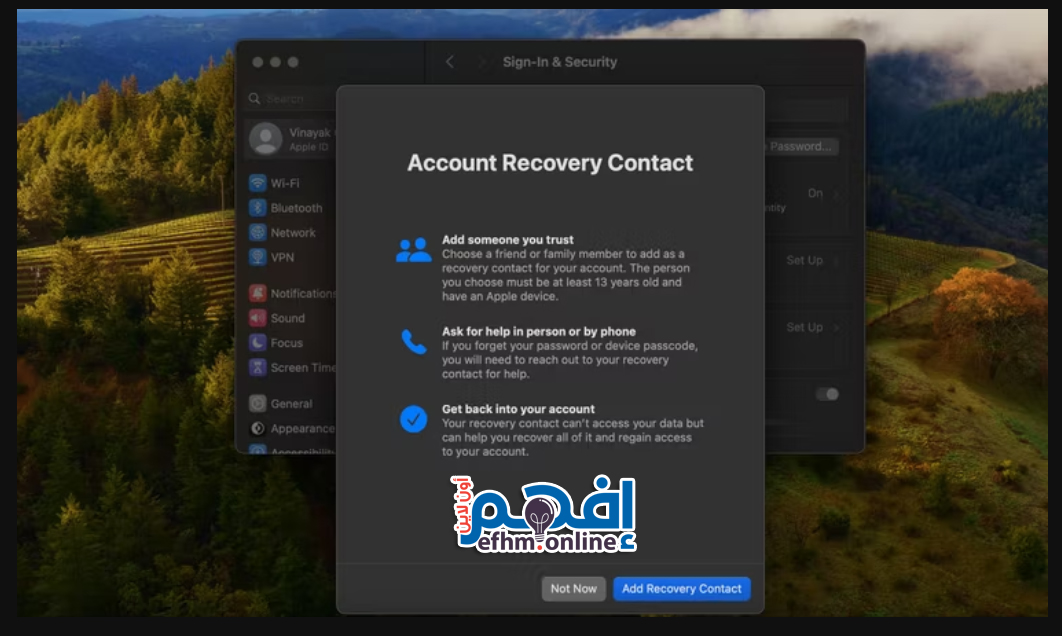
كحل بديل، يمكنك طلب استعادة الحساب عبر iforgot.apple.com. لبدء عملية استعادة الحساب، انتقل إلى الموقع الإلكتروني وأدخل Apple ID الخاص بك.
بعد ذلك، ستتمكن من تقديم طلب. بعد القيام بذلك، ستتلقى رسالة تأكيد عبر البريد الإلكتروني تحدد متى يمكنك استعادة الوصول إلى حسابك في غضون 72 ساعة.
توصي آبل بإيقاف تشغيل جميع الأجهزة التي تم تسجيل الدخول إليها باستخدام Apple ID الخاص بك حتى يتم استكمال عملية استعادة الحساب.
يساعد هذا في تجنب أي تأخير محتمل. بعد انتهاء فترة الانتظار، ستتلقى إما مكالمة هاتفية آلية أو رسالة نصية من آبل توضح التعليمات لاستعادة الوصول إلى حساب Apple ID الخاص بك.
كيفية حماية حساب Apple ID الخاص بك
بمجرد أن تستعيد السيطرة على حسابك مرة أخرى، هناك خطوتان هامتان يمكنك اتخاذهما لحمايته والتأكد من عدم تعرضه للاختراق مستقبلاً.
إعداد المصادقة الثنائية (Two-Factor Authentication)
المصادقة الثنائية، المعروفة أيضاً بـ 2FA، هي طبقة إضافية من الأمان التي يمكن أن تساعد في حماية حساب Apple ID الخاص بك. بمجرد استعادتك للوصول إلى حساب Apple ID الخاص بك، من المهم أن تقوم بإعداد المصادقة الثنائية.
للقيام بذلك، انتقل إلى إعدادات النظام على جهازك الماك وانقر على اسمك في أعلى الشريط الجانبي الأيسر (إذا لم ترَ اسمك، ستحتاج إلى تسجيل الدخول باستخدام Apple ID وكلمة المرور الجديدة).
ثم، انقر على “Sign-In & Security” واختر “Turn on” بجانب علامة التبويب “Two-Factor Authentication”.
اتبع التعليمات التي تظهر على الشاشة لاستكمال العملية.
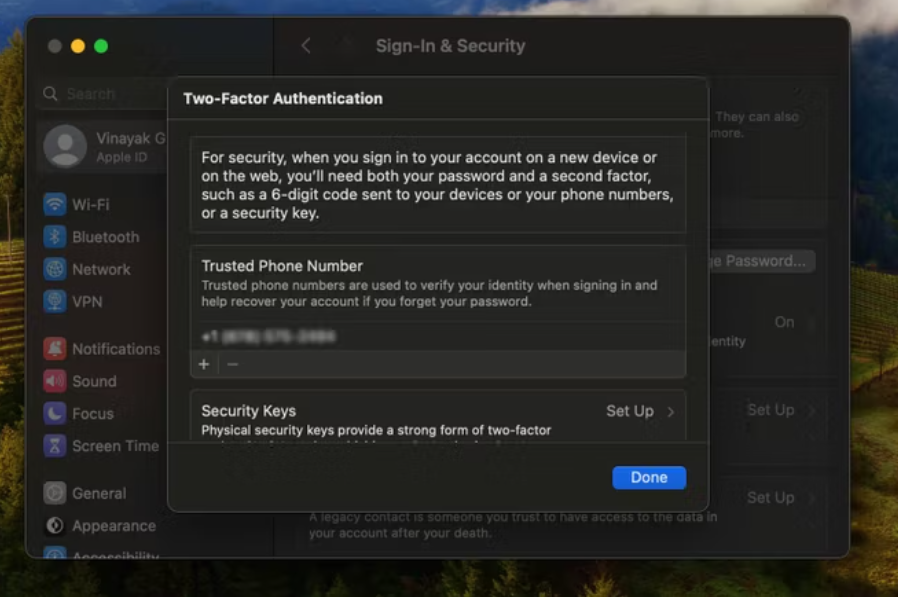
حماية جهازك الماك برمز مرور
استخدام رمز مرور على جهاز MacBook الخاص بك وأجهزة Apple الأخرى هو الخط الأول من الدفاع ضد الوصول غير المصرح به إلى Apple ID الخاص بك.
لذا، تأكد من أن جهاز الكمبيوتر المحمول الخاص بك يتطلب كلمة مرور لتسجيل الدخول عند استيقاظه من وضع السكون.
يمكنك القيام بذلك من خلال التوجه إلى قائمة Apple ثم الانتقال إلى System Settings > Lock Screen
حدد القائمة المنبثقة بجانب “equire password after screen saver begins or display is turned off” وقم بتعيين الوقت على “Immediately”.
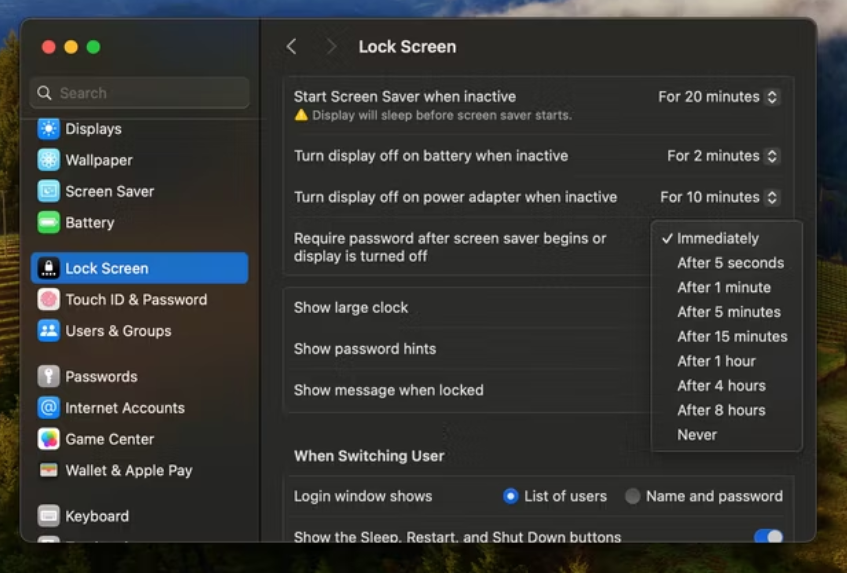
بينما تقوم بهذا، تحقق من أن كلمة المرور التي استخدمتها فريدة وقوية. يجب أن تكون كلمة المرور الجيدة شيئًا لا يمكن تخمينه بسهولة. استخدم مزيجًا من الحروف الكبيرة والصغيرة، والرموز الخاصة، والأرقام لجعلها صعبة على الأشخاص تخمينها.
يجب أن تكون حماية بياناتك الشخصية أولوية قصوى
من المقلق أن يتم اختراق حسابك على Apple، ولكن هناك طرق سهلة لاستعادة السيطرة على حسابك. بمجرد القيام بذلك، يجب عليك اتخاذ خطوات لتأمين Apple ID الخاص بك وجهازك الماك، وتأكد أيضًا من تأمين iPhone و iPad الخاصين بك لمنع أي وصول غير مصرح به من خلال هذه الأجهزة.